Změňte název bezdrátová síť Wi-Fi

- 3146
- 562
- Ing. Ulrich Hampl
Po instalaci vysílání routeru a ladění můžete zjistit, že všechna zařízení vybavená anténou Wi-Fi mají příležitost připojit se k nové bezdrátové síti. Jeho název však obvykle opakuje značku vývojáře vývojáře nebo modelu zadaného zařízení. Tento přístup není zdaleka vždy pohodlný, například pokud žijete v moderní vícepodlažní budově nebo pracujete v kancelářském centru, podobná jména mohou být asi 20-30. Chcete -li navázat spojení jakéhokoli gadgetu na internet co nejpohodlnější, budete muset změnit název sítě. Jak změnit název sítí Wi-Fi, měl by vědět každý uživatel, vzhledem k tomu, že tento proces trvá minimálně čas a nevyžaduje zvláštní dovednosti.

Uživatelé často opouštějí standardní jméno Wi-Fi podle modelu routeru
Práce se jmény
Předpokládejme, že bezdrátová síť již byla vytvořena a vy jste s ním mohli nainstalovat spojení a nyní chcete jen změnit jeho jméno. Nejprve je nutné získat přístup k webovému klientovi routeru a získat svou adresu v lince prohlížeče. Ve výchozím nastavení většina výrobců využívá kombinaci roku 192.168.0.1, ačkoliv v některých případech je nula nahrazena jednotkou. Pokud jste sami nenainstalovali uživatelské jméno a heslo, v obou řádcích vznikajícího dialogového okna budete muset zadat „admin“. Ne všechny směrovače však taková základní nastavení používají - ke změně názvu bezdrátové sítě, někdy musíte podrobně prostudovat pokyny.
Po získání přístupu k klientovi použijte kartu Nastavení bezdrátového vysílání - najdete ji v anglických rozhraních pomocí slova „Wireless“. Nalezeny jsou nalezeny následující možnosti názvu karty, ve kterých můžete změnit název bezdrátové sítě:
- Bezdrátové nastavení v D-Link;
- Nastavení bezdrátového připojení v TP-Link;
- Sítě v zyxelu;
- Bezdrátová síť v Asusu.
Pokud jde o požadovanou kartu, najděte řádek s názvem připojení - v něm uvidíte název, který byl zobrazen dříve v okně bezdrátových sítí počítače nebo smartphonu. Některé sloučebníky nazývají požadovanou řádek „název bezdrátové sítě“, většina z nich však používá standardní označení „SSID“.
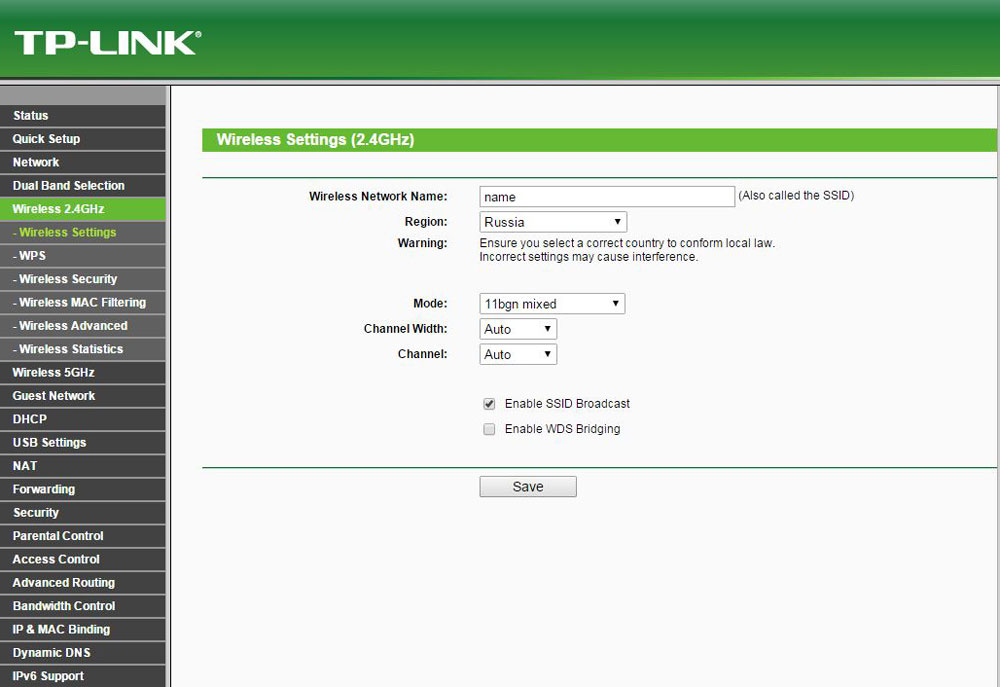
Chcete -li změnit název, stačí nastavit kurzor v tomto řádku, smažte stávající znaky a zadejte nové jméno, které pro vás bude vhodné. Je nesmírně nežádoucí vybrat si jméno Wi-Fi, který již existuje v bezprostřední blízkosti vás. V tomto případě budou počítače, tablety a smartphony zmateny a neustále se budou snažit připojit ke routeru někoho jiného - z toho určitě nic dobrého nevyjde nic dobrého. Odborníci také důrazně doporučují, aby neovládaly oficiální postavy, včetně šikmých a přímých funkcí, značky dolaru, uvozovek, roštu a zájmu. Mohou vám zabránit v připojení konkrétních smartphonů a jiných mobilních zařízení k Wi-Fi.
Zůstává pouze uložit takové instalace a restartovat směrovač pomocí položky nabídky „Nastavení systému“. Pokud po restartu nemůžete najít správnou síť nebo nainstalovat spojení s ní, budete muset resetovat na tovární parametry. Můžete je obnovit pomocí speciálního tlačítka na routeru označeném „resetování“ a poté budete muset router znovu upravit. Pokud je zařízení dodáno s firmwarem poskytovatele, měli byste se před resetem poradit s technickou podporou.
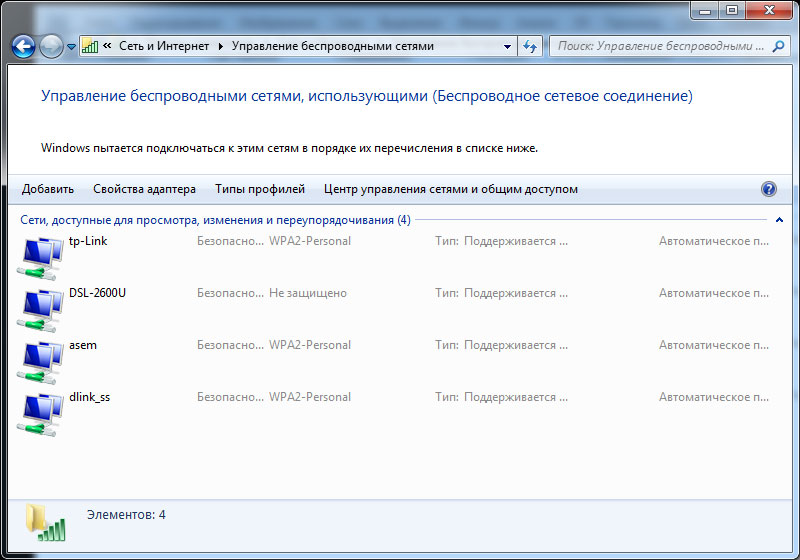
Rychlé a snadné
Praxe ukazuje, že změna názvu sítě v 99% případů je úspěšná a tato práce netrvá déle než 2 minuty, včetně času restartu a renekce. Některá zařízení se však mohou odmítnout připojit k síti s aktualizovaným názvem. Chcete -li problém odstranit, musíte zadat nabídku dostupných bezdrátových sítí a smazat spojení s předchozí SSID. Poté bude možné provést druhý pokus o připojení a nezapomenout na označení hesla. Pokud dáváte přednost skrýt SSID, uzavřete jej pro celkový přístup, budete se muset připojit přes položku nabídky „Ostatní sítě“.
- « Soubor spouštěcího souboru.Ini, proč je potřeba, kde to najít a jak jej upravit
- Jak blikat a nakonfigurovat série Zyxel P600 »

